Hervorragende Software und praktische Tutorials
Office Tool Plus Installations- und Aktivierungstool Office-Installation, 100 % Erfolg!
Büroinstallation Aktivierungstool Office Tool Plus Es ist ein sehr praktischesBüroDie Software ist klein und enthält keine Werbung. Microsoft 365, zentraler Zugriff auf Microsoft Teams,Wort,Excel,Steckdose Und weitere Anwendungen zur Verbesserung der Arbeitseffizienz. Diese Software ermöglicht eine einfache Anpassung von Installation, Aktivierung usw. Sie integriert Installations-, Aktivierungs- und Verwaltungsfunktionen und ist äußerst leistungsstark. Sie erleichtert die Benutzerverwaltung sowie die Installation und Deinstallation. Das Tool basiert auf dem Deployment Tool. Die Komponenten und die Sprache der Softwareinstallation lassen sich anpassen. Die Installation wird von Ihnen individuell angepasst.
Sie können das zu installierende Wohnungs- und Bauamt auswählen und es einfach konfigurieren. Sie können festlegen, was Sie installieren möchten, was nicht, und Ihre eigenen Einstellungen anpassen. Sie können mehrere Versionen herunterladen, darunter Office-, Visio- und Project-Installationspakete. Sie können auch die Sprache auswählen. Es stehen Ihnen mehrere Sprachen zur Auswahl. Wählen Sie die gewünschte Sprache aus, unterstützen Sie die Auswahl verschiedener autorisierter Softwareversionen, verwalten Sie über OTP und sehen Sie sich die aktuell verwendeten Informationen einfach an.
Es unterstützt die Deinstallation, Konfigurationsaktualisierung, Konfiguration der KMS-Serveradresse, Löschen von Aktivierungsinformationen oder Zertifikaten und andere Funktionen, um die verschiedenen Anforderungen der Benutzer an Softwareinstallation, -aktivierung und -verwaltung zu erfüllen.
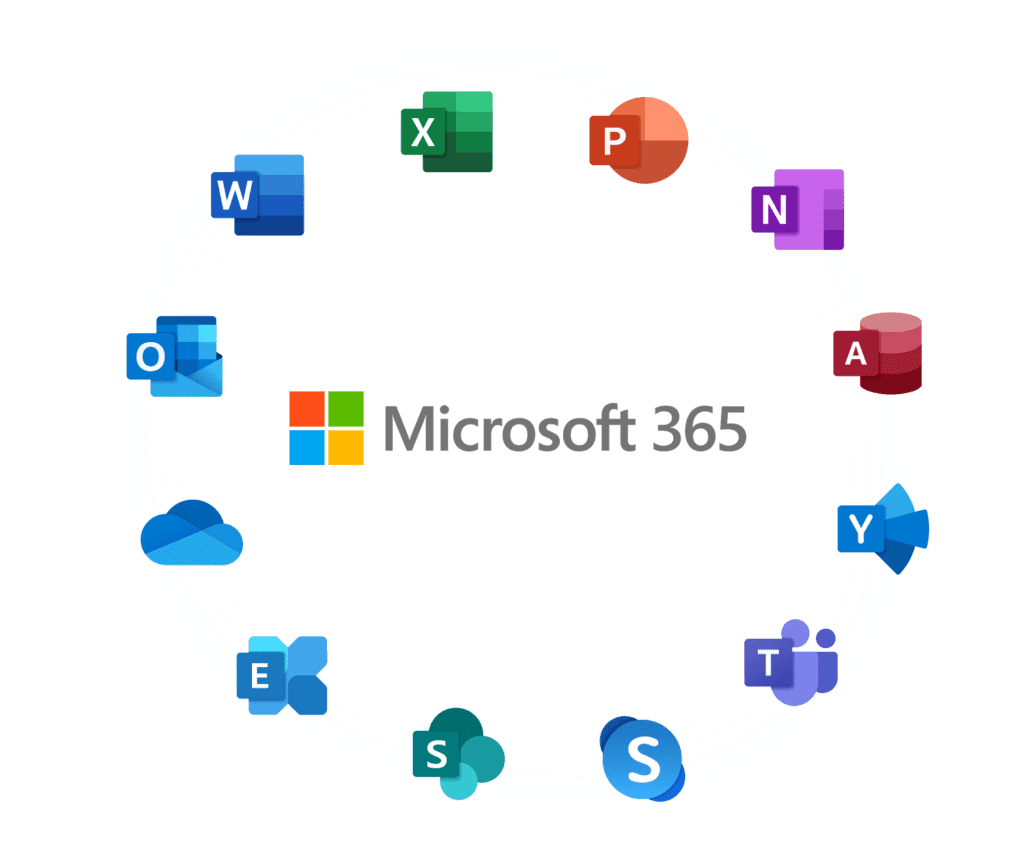
Aktivierungstool für die Office-Installation Office Tool Plus ist ein leistungsstarkes und praktisches Office-Bereitstellungstool. Office Tool Plus basiert auf dem Office Deployment Tool (öffnet neues Fenster) und OSPP (öffnet neues Fenster) und ermöglicht die einfache Bereitstellung von Office. Die integrierte Thunder Engine beschleunigt den Office-Download. Natürlich können Sie auch die verschiedenen integrierten Tools und Funktionen von Office Tool Plus nutzen, um Office schnell und bequem zu aktivieren und zu verwalten!
- Microsoft 365
- Büro 2021, 2019, 2016
- Visio Online Plan 2 & 2021, 2019, 2016
- Project Online Desktop Client & 2021, 2019, 2016
Office-Installations- und Aktivierungstool Office Tool Plus-Softwarefunktionen
- Erstellen Sie Office-Installationskonfigurationen, unterstützen Sie den Export an lokale Speicherorte oder den Import von lokalen oder Netzwerkspeicherorten.
- Laden Sie Office herunter, unterstützen Sie alle Office-Kanäle, unterstützen Sie alle Office-Sprachen.
- Installieren Sie Office und unterstützen Sie die Änderung vorhandener Office-Produkte, einschließlich des Hinzufügens neuer Produkte und Anwendungen sowie der Deinstallation von Produkten oder Anwendungen.
- Erstellen Sie Office-ISO-Dateien, die Standard- und stille Installationskonfigurationen unterstützen.
- Office aktivieren, Online-Aktivierung unterstützen, Telefonaktivierung, KMS-Aktivierung
- Unterstützt die Office-Lizenzverwaltung, einschließlich Lizenzverwaltung, Schlüsselverwaltung und KMS-Verwaltung.
- Ändern Sie den Office-Updatekanal, um ein Upgrade/Downgrade von Office ohne Neuinstallation von Office zu unterstützen.
- Office entfernen, Office zwangsweise entfernen, wenn Office nicht normal deinstalliert werden kann, Unterstützung für Office 2003 – die neueste Version von Office.
- Integrierte Office-Toolbox, einschließlich Zurücksetzen von Einstellungen, Beheben von Vorlagenproblemen, Beheben von Aktivierungsproblemen usw.
- Konvertieren Sie Office-Dokumente, basierend auf Office COM, stabil und zuverlässig.
- Passen Sie Designs an, um Ihr eigenes Office Tool Plus zu erstellen.
- Über die erweiterten Einstellungen können Sie erweiterte Funktionen nutzen, beispielsweise Insider-Kanäle für Office.
Aktivierungstool für die Office-Installation Office Tool Plus-Installations-Tutorial
- Systemunterstützung: Windows 7 SP1, Windows 8, Windows 10, Windows 11
- Derzeit sind Office 2016, 2019, 2021 und 365 zur Installation in Office Tool Plus verfügbar.
- Windows 10 und 11 unterliegen keinen Einschränkungen und können jede beliebige Office-Version installieren.
- Unter Windows 8 und 8.1 lassen sich normalerweise nur einige Produkte installieren, wenn man aber das Bereitstellungsmodul von „Office Deployment Tool“ auf „Office Tool Plus“ ändert, kann man auch jedes beliebige Produkt installieren.
- Aus systembedingten Gründen können Sie Office 2016 oder 365 nur unter Windows 7 installieren und nur den „aktuellen Kanal“ verwenden. Selbst wenn Sie das Bereitstellungsmodul ändern, kann Office 2019/2021 möglicherweise nicht erfolgreich installiert werden.
- Muss installiert werden .NET 6.0 Desktop Runtime x86 Systembetriebsrahmen oder zum Herunterladen auswählenOffice Tool Plus mit .NET 6.0 Framework Version.
Deinstallieren Sie WPS oder ältere Office-Versionen, da es sonst möglicherweise nicht installiert wird.
Aktivierungsinformationen der alten Version löschen: Wählen Sie "Aktivierungsoberfläche" >> Lizenzverwaltung >> Lizenz installieren >> Aktivierungsstatus löschen
Office-Einstellungen löschen: Wählen Sie „Toolbox-Oberfläche“ >> Office auf Standardeinstellungen zurücksetzen >> Start
Schritt 1: Herunterladen und Installieren des .NET Frameworks
Erstinstallation.NET 6.0 Desktop Runtime x86 Das System führt ein Framework aus. Ohne das .NET 6.0-Framework läuft die Software nicht.
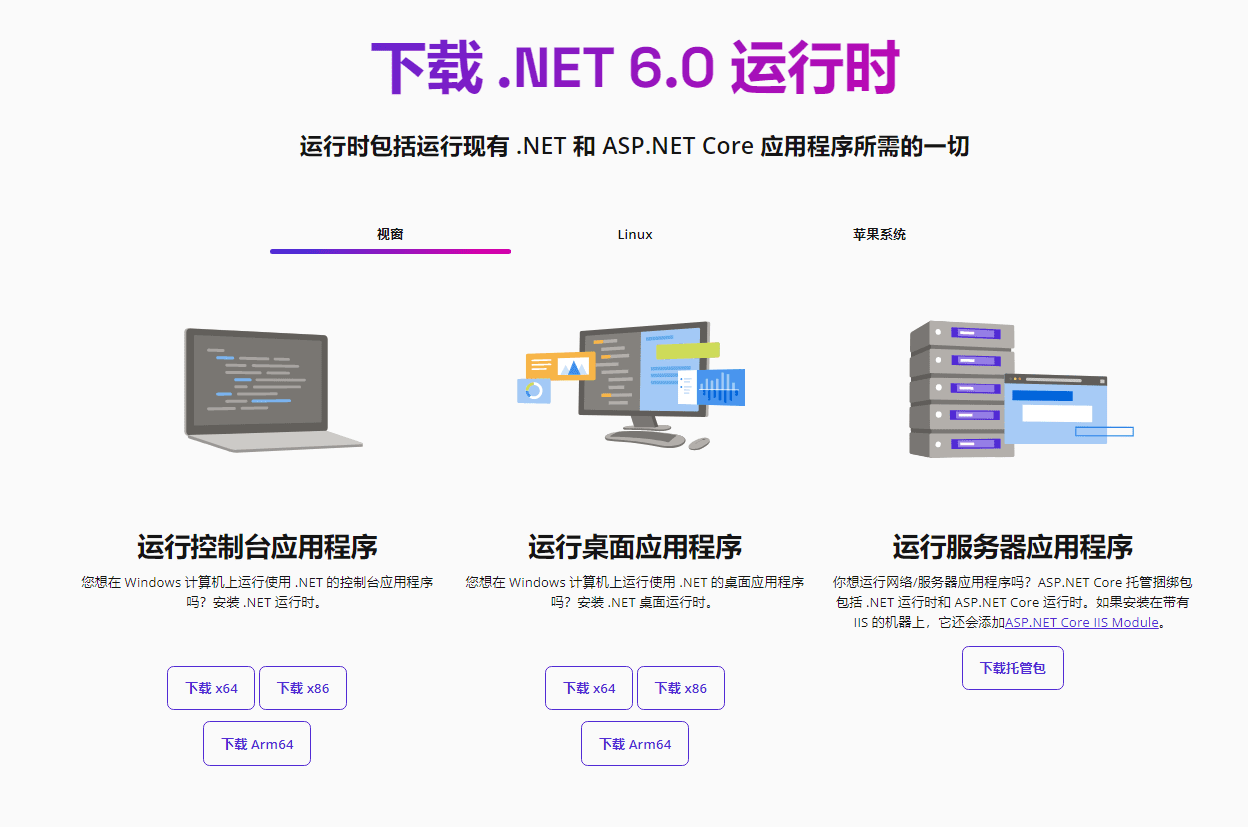
Laden Sie die Desktop-Anwendung herunter und wählen Sie die X86-Version. Laden Sie unbedingt die X86-Version herunter, auch wenn Ihr Computer ein 64-Bit-System ist. Installieren oder laden Sie .net7 oder .net8 nur herunter, wenn Sie zusätzliche Anforderungen haben.
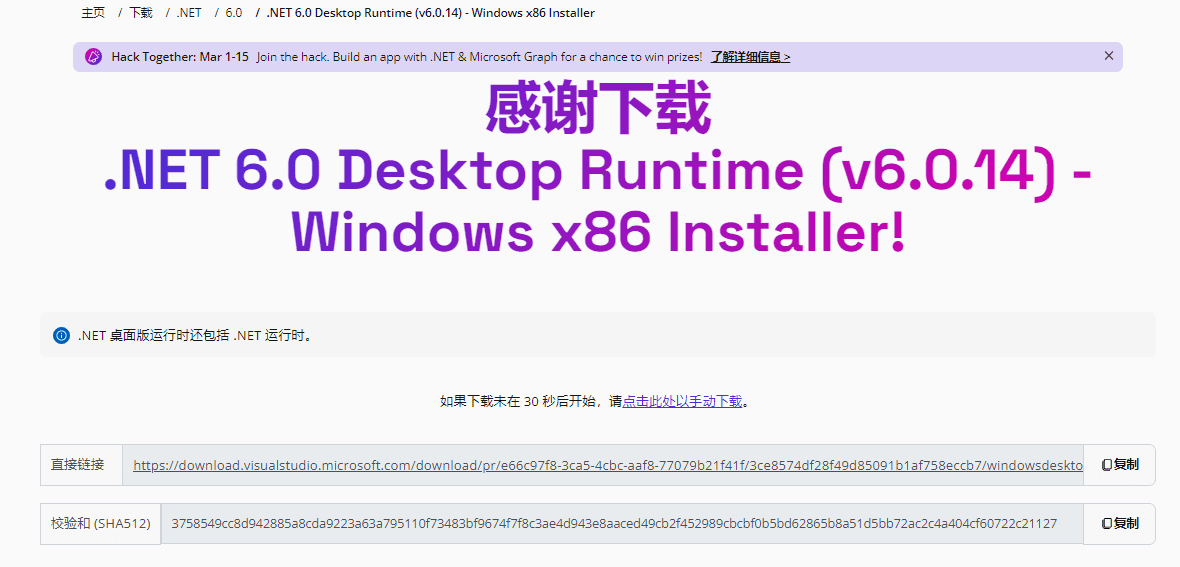 Installieren Sie nach dem Download .NET6.0
Installieren Sie nach dem Download .NET6.0
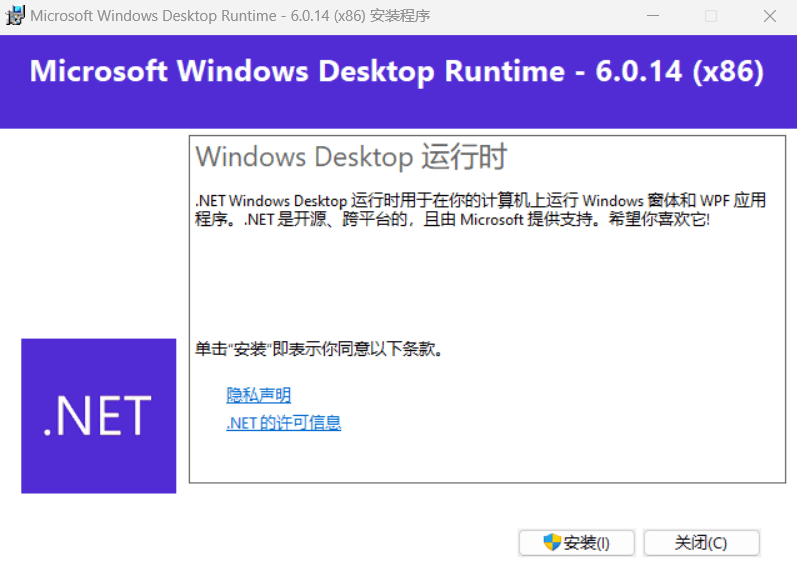 Nachdem .net6.0 installiert ist, laden Sie herunterInstallieren von Office Werkzeug Plus.
Nachdem .net6.0 installiert ist, laden Sie herunterInstallieren von Office Werkzeug Plus.
Schritt 2: Laden Sie Office Tool Plus herunter
Besuchen Sie die Website des Office Tool Plus-Projekts:https://github.com/YerongAI/Office-Tool/releases
Wenn die Downloadgeschwindigkeit auf GitHub langsam ist, können Sie Office Tool Plus von der Adresse des Netzwerkdatenträger-Downloads am Ende des Artikels herunterladen.
Ab dem 25. Februar 2023 ist die neueste Version von Office Tool Plus Office Tool Plus v10.0.5.2
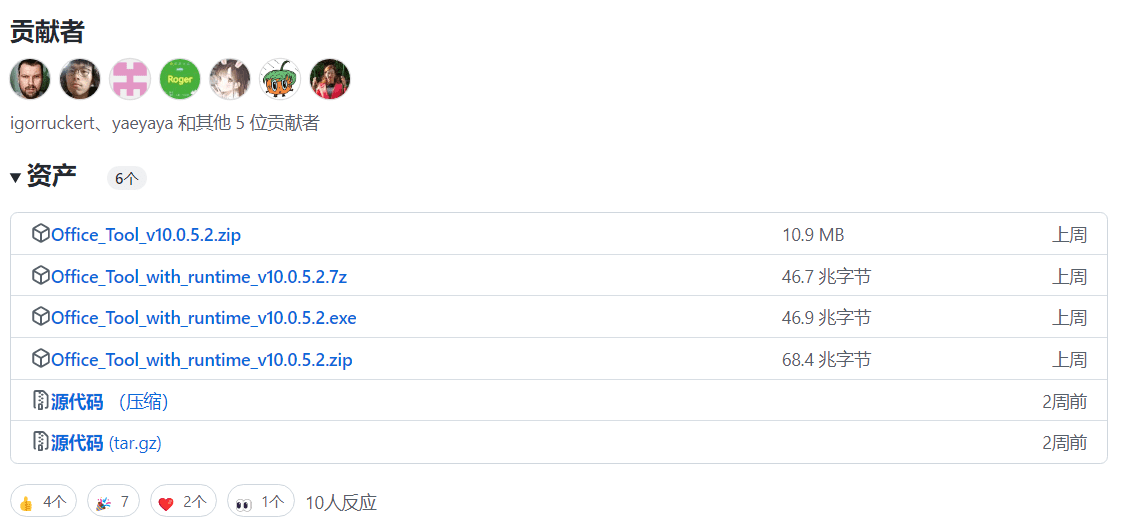
Office_Tool_v10.0.5.2.zip Es handelt sich um eine Framework-freie Version. Sie müssen das .net6.0-Framework installieren. Wenn Sie nicht wissen, wie Sie das .net6.0-Framework installieren, können Sie die Version mit dem Framework direkt herunterladen.Office_Tool_mit_Laufzeit_v10.0.5.2.zip
Versionsunterschiede
- mit Runtime-Version: Enthält .NET Runtime, wodurch Sie Office Tool Plus direkt ausführen können, ohne .NET 6 zu installieren.
- mit VLMCS-Version: Enthält die VLMCS-Komponente, die die Funktion zum Erkennen der KMS-Verfügbarkeit verbessern kann, aber von Antivirensoftware leicht falsch gemeldet werden kann.
- Normale Version: Enthält nur Office Tool Plus und Basiskomponenten.
Schritt 3: Installieren Sie Office Tool Plus
Nach dem Entpacken der heruntergeladenen Datei klicken Sie auf Office Tool Plus.exe ausführen
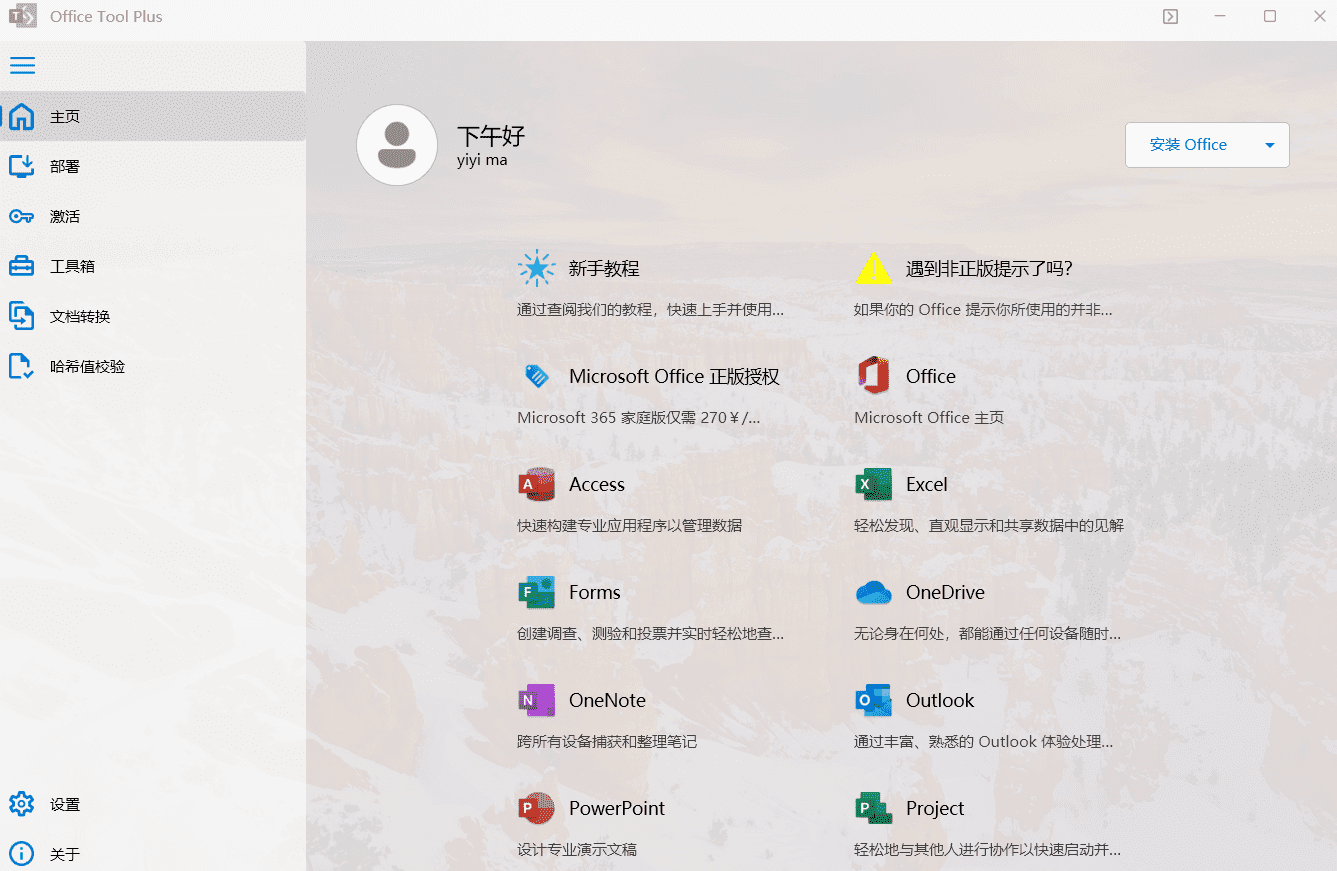
Nachdem Office Tool Plus installiert ist, fahren Sie mit der Office-Installation fort.
Office Tool Plus-Tutorial
Installieren Sie Microsoft 365 bei Bedarf, Tutorial zur Verwendung des Office Tool Plus-Tools:
- Produkt: Empfohlen wird die Installation von Microsoft 365 Enterprise Apps (oder einer Version mit einer Volumenlizenz, die die KMS-Aktivierung nutzen kann).
- Anwendung: Standard (oder wählen Sie entsprechend Ihren Anforderungen)
- Sprache: Standardmäßig vereinfachtes Chinesisch (oder wählen Sie entsprechend Ihren Anforderungen aus)
- Kanal: Wählen Sie den aktuellen Kanal aus (Hinweis: Wählen Sie für Office 2019/2021-Volumenlizenzen bitte Office 2019/2021 Enterprise Long-term Edition aus)
- Architektur: 32-Bit standardmäßig (32-Bit hat eine gute Kompatibilität; 64-Bit hat eine etwas schlechtere Kompatibilität und ist größer, hat aber eine etwas bessere Fähigkeit, große Datenmengen zu verarbeiten.)
- Bereitstellungsmodus: Standardinstallation (oder entsprechend Ihren Anforderungen auswählen)
- Installationsmodul: Standard-Office-Bereitstellungstool (Wenn keine besonderen Anforderungen bestehen, wählen Sie nicht Office Tool Plus)
- Nach dem Download bereitstellen: Wenn das Netzwerk nicht funktioniert, wählen Sie am besten diese Option, um zu vermeiden, dass der Installationsfortschritt längere Zeit hängen bleibt.
- Klicken Sie auf „Bereitstellung starten“ und warten Sie, bis die Installation abgeschlossen ist.
1. Öffnen Sie Office Tool Plus und klicken Sie auf Office installieren
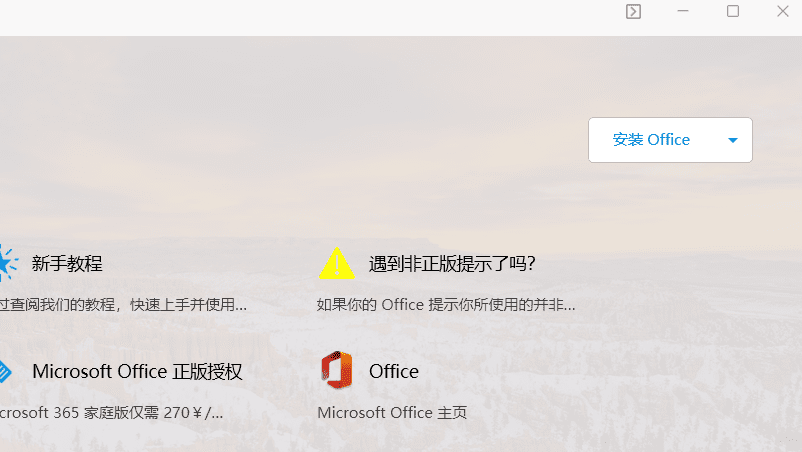
2. Beginnen Sie als Nächstes mit der Bereitstellung und Installation von Office: Ändern Sie die Architektur auf 64-Bit, aktivieren Sie den Schalter zum Erstellen einer Desktopverknüpfung und wenn Sie PPT-Materialien herunterladen müssen, können Sie das iSlide-Plug-In installieren.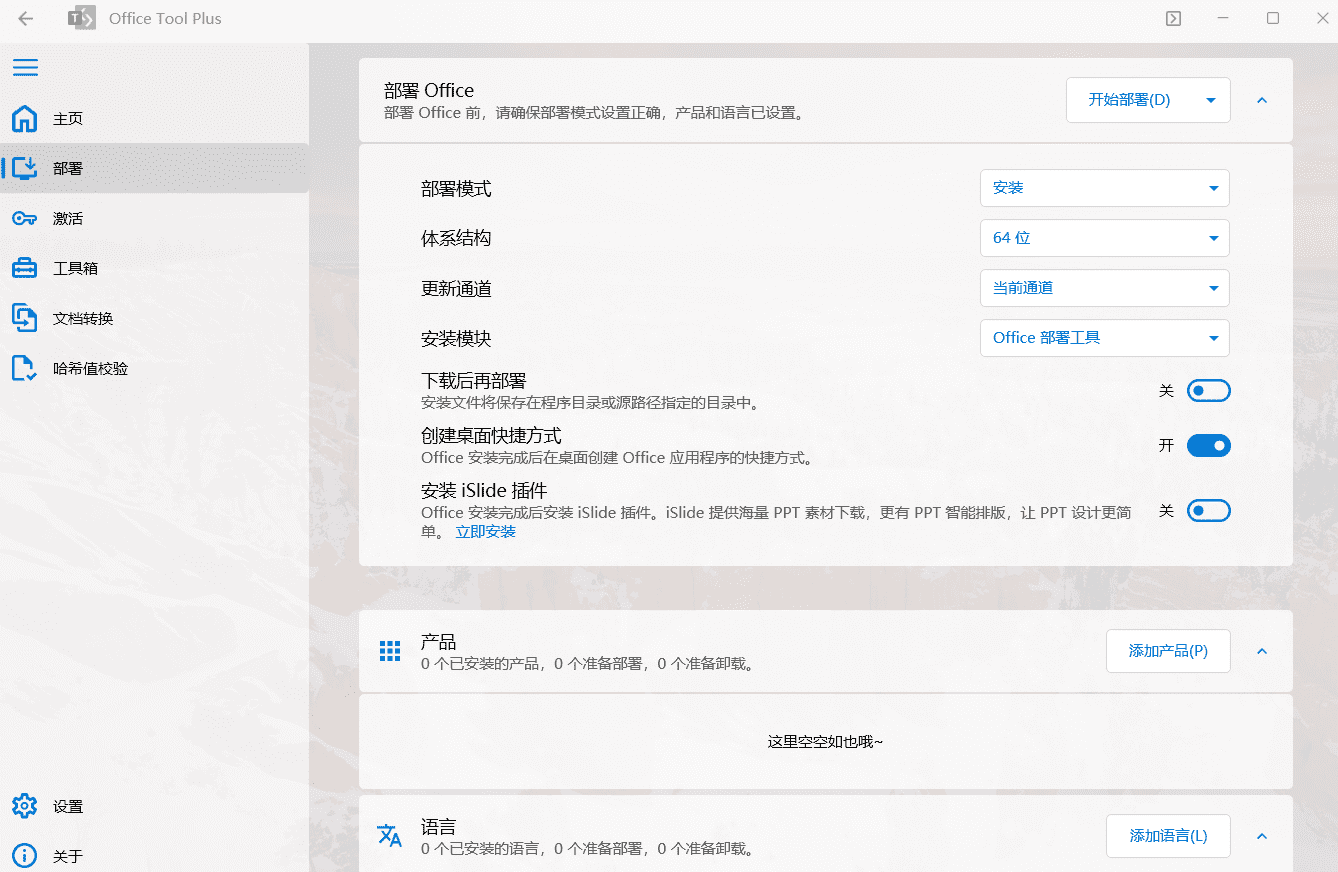
3. Klicken Sie anschließend in der Spalte „Produkt“ auf „Produkt hinzufügen“. Wählen Sie die gewünschte Microsoft 365-Version aus. Für allgemeine Benutzer reicht die Installation von Microsoft 365.
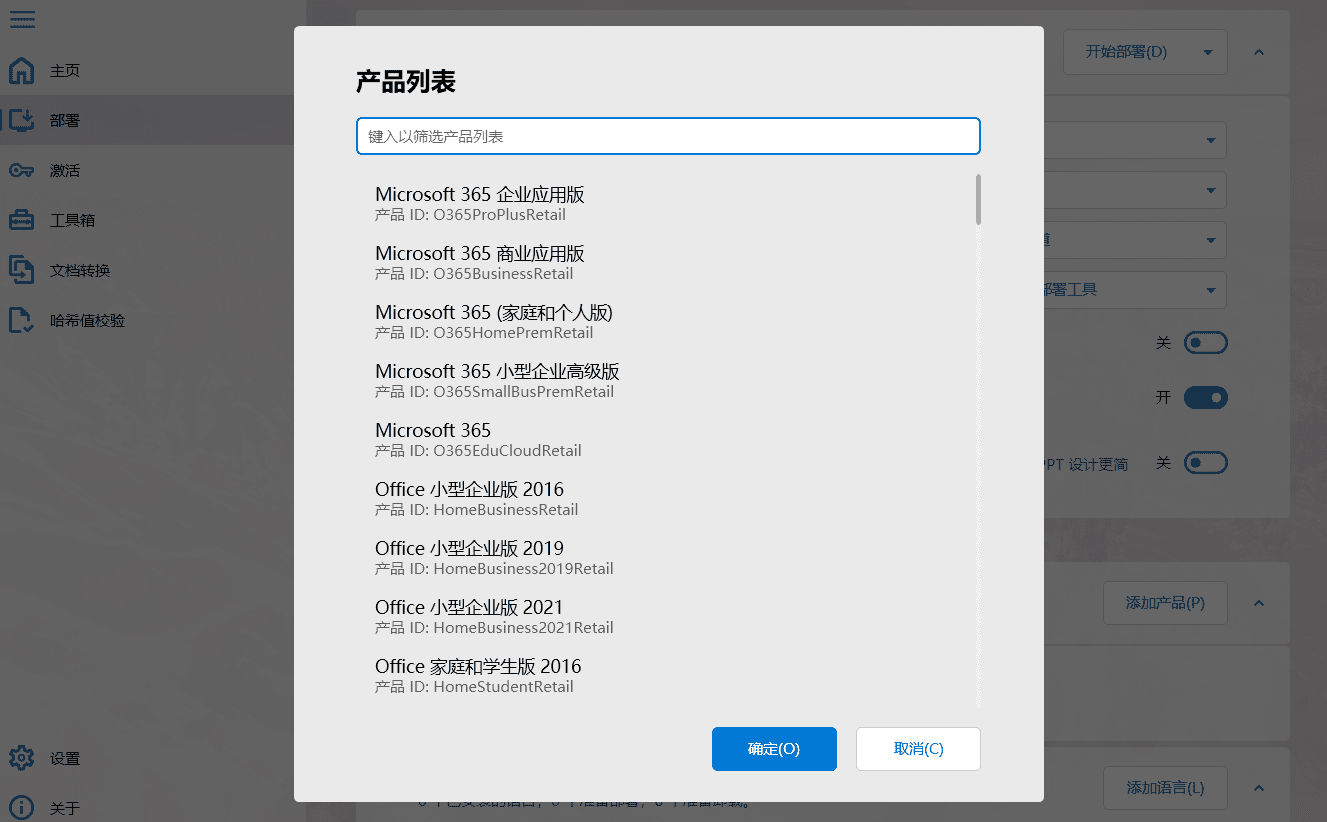
4. Nachdem Sie das Produkt hinzugefügt haben, fügen Sie die Sprache hinzu. Klicken Sie auf „Sprache hinzufügen“, ziehen Sie das Menü nach unten und wählen Sie „Vereinfachtes Chinesisch“.
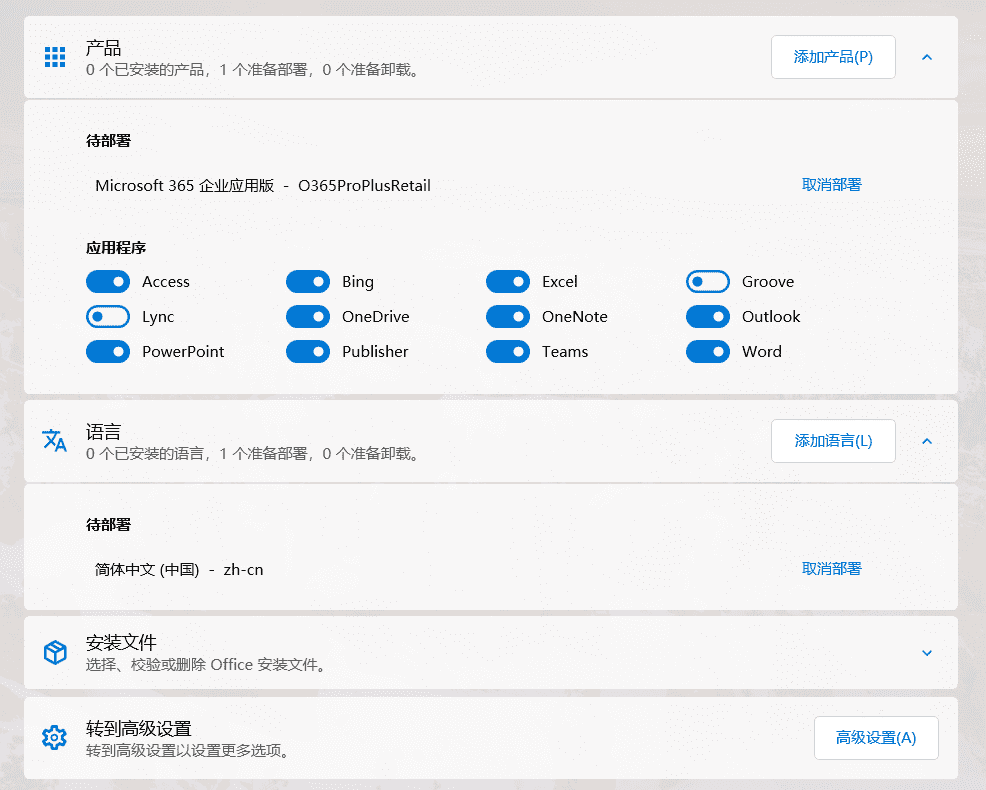
5. Klicken Sie abschließend auf „Bereitstellung starten“, um mit der Installation von Microsoft 365 fortzufahren.
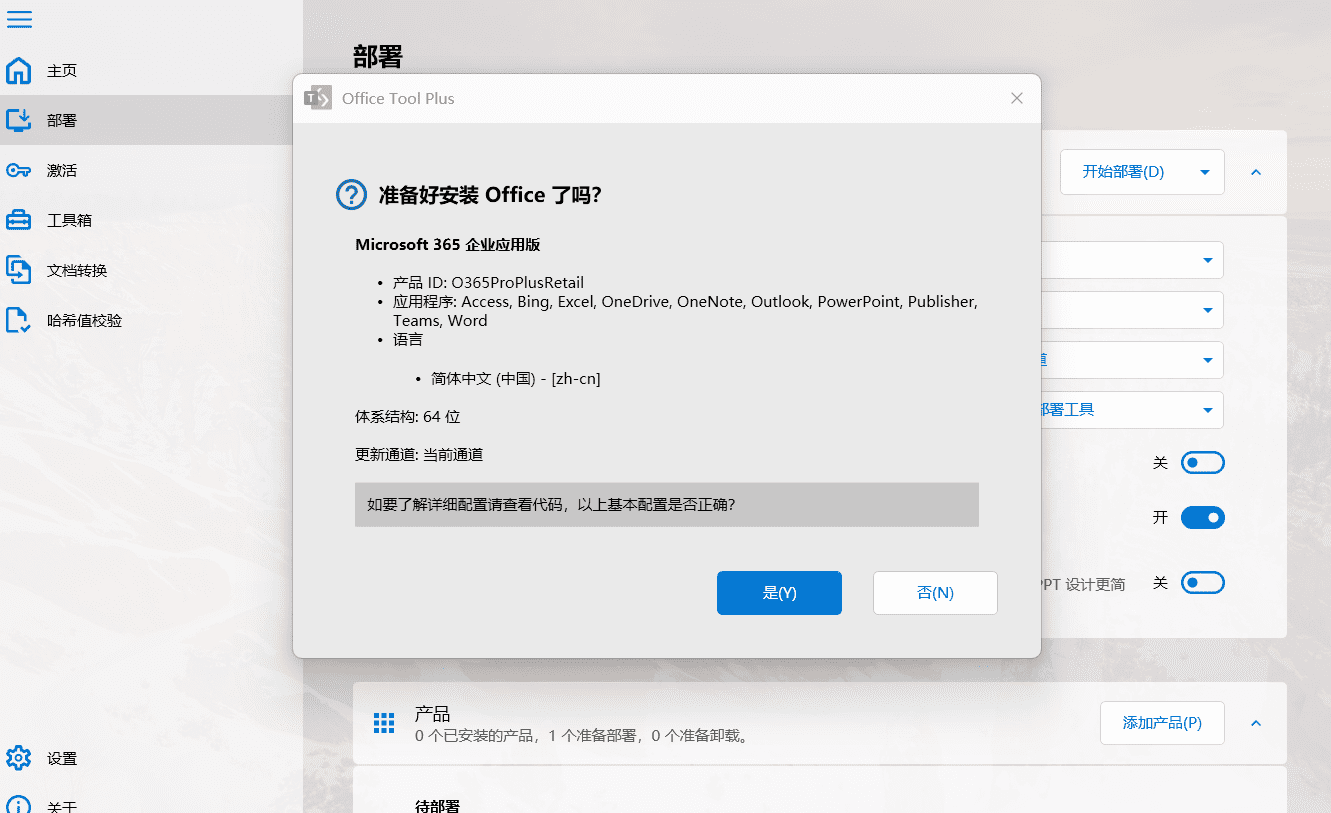
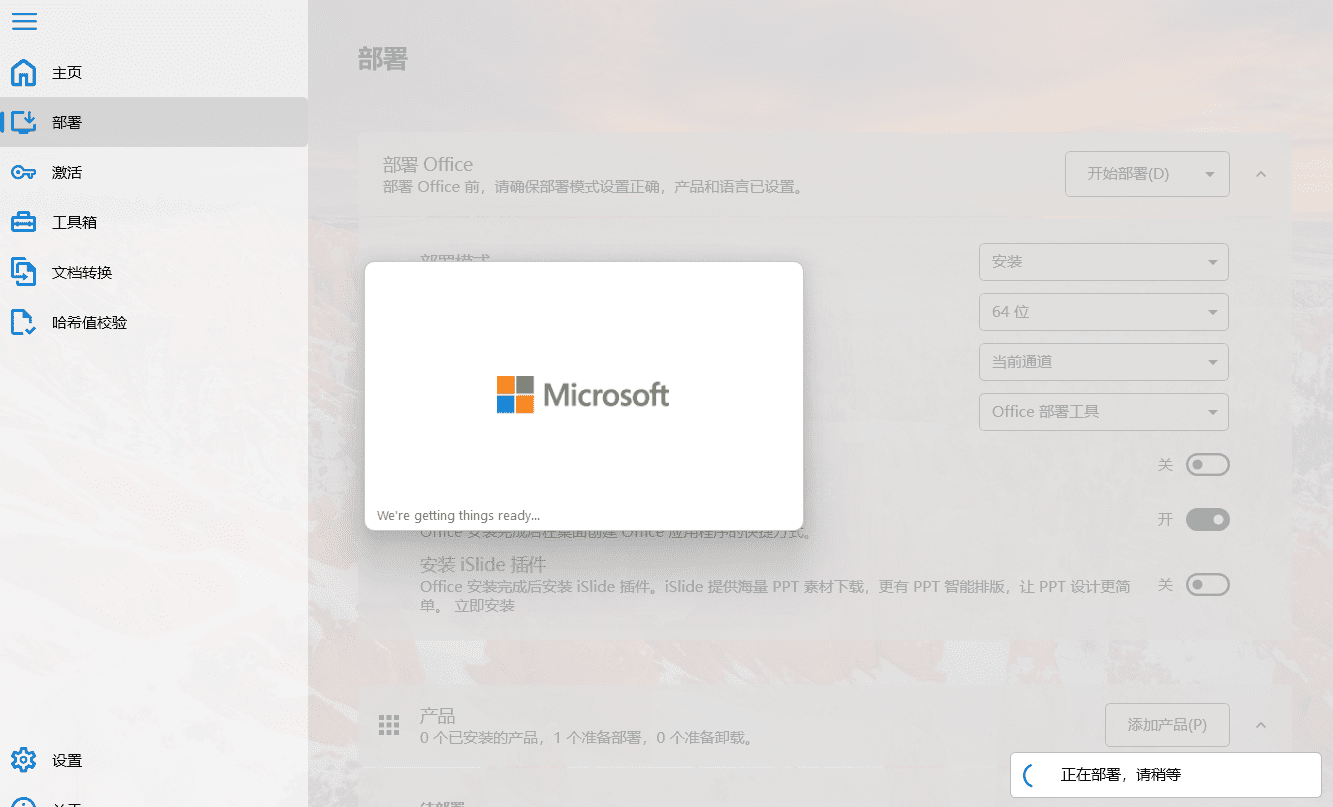
6. Warten Sie anschließend geduldig auf die Online-Installation. Die Installationsgeschwindigkeit hängt von der Netzwerkgeschwindigkeit ab. Trennen Sie während der Installation nicht die Verbindung zum Netzwerk, da die Installation sonst fehlschlägt.
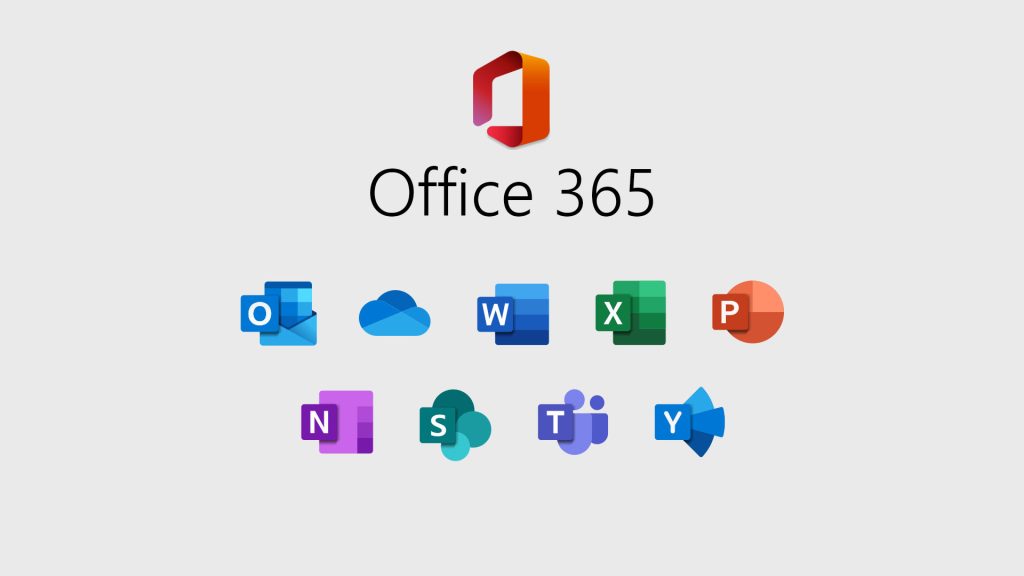
Die Installation von Microsoft 365 dauert etwa zehn Minuten. Aktivieren Sie anschließend Microsoft 365.
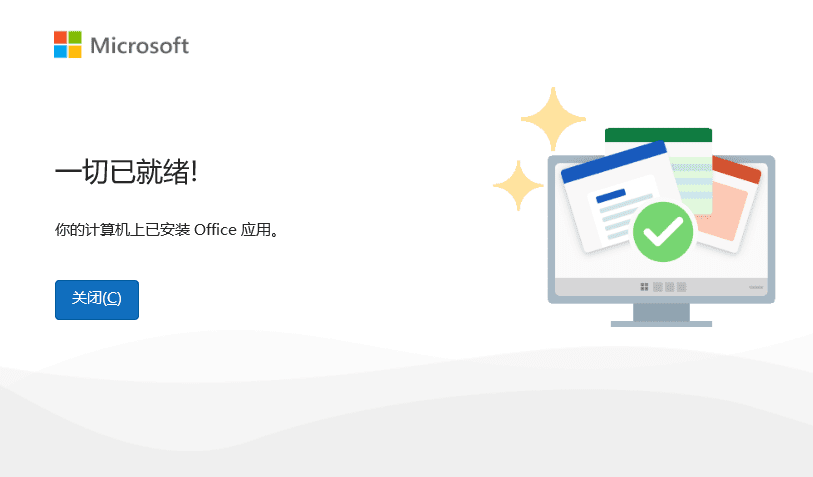
Microsoft 365-Aktivierung
Wenn Sie Office nicht über den Office-Aktivierungsassistenten aktivieren können, kann Office Tool Plus den Schlüssel installieren oder den KMS-Dienst für Sie konfigurieren. Gleichzeitig ermöglicht Ihnen die erweiterte Verwaltung die einfache Verwaltung der Office-Lizenzkonfiguration.
Klicken
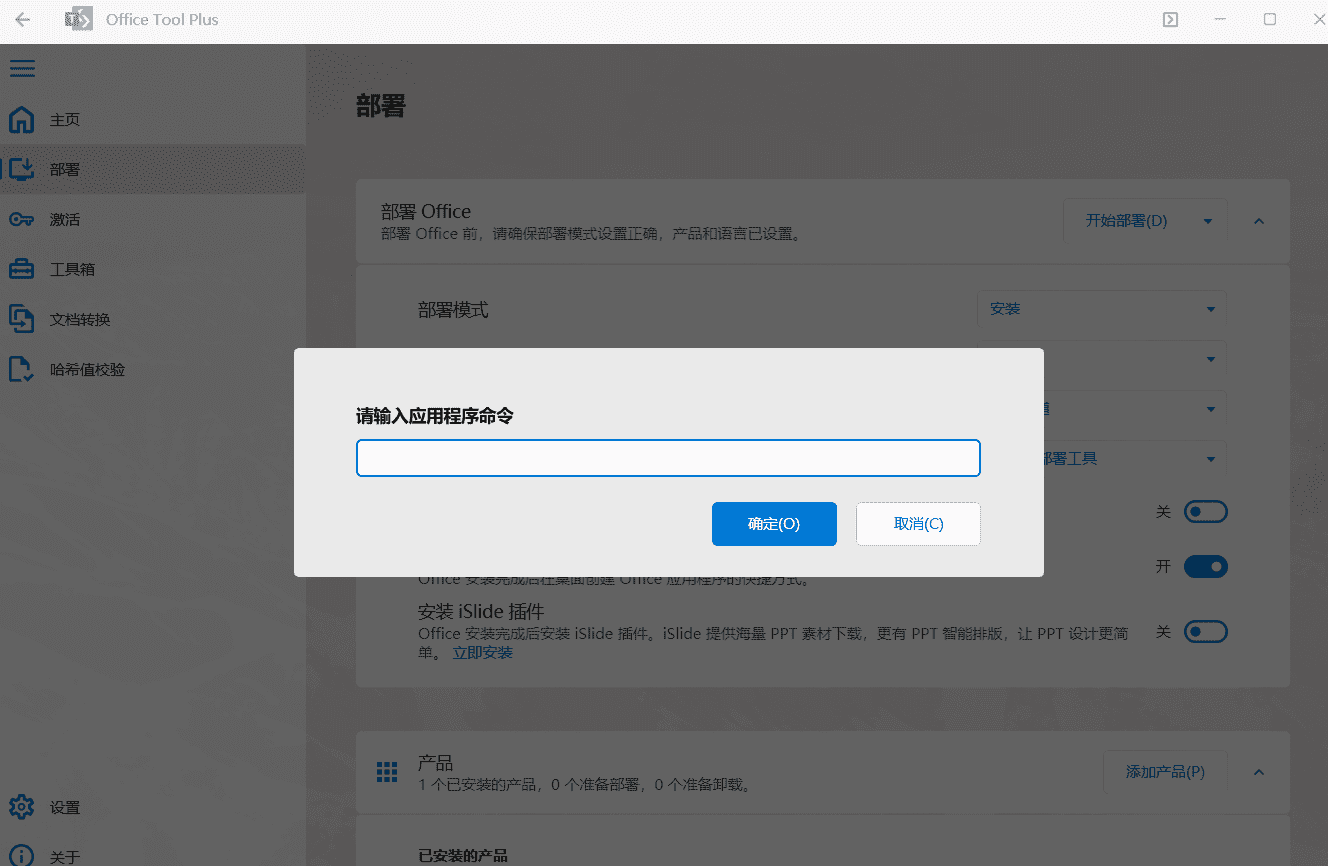 Kopieren Sie den untenstehenden Aktivierungscode für Microsoft 365, fügen Sie ihn in das Office Tool Plus-Tool ein und klicken Sie auf „OK“, um fortzufahren.Microsoft 365-Aktivierung
Kopieren Sie den untenstehenden Aktivierungscode für Microsoft 365, fügen Sie ihn in das Office Tool Plus-Tool ein und klicken Sie auf „OK“, um fortzufahren.Microsoft 365-AktivierungMicrosoft 365-Aktivierungscode
ospp /insLicID MondoVolume /sethst:kms.03k.org /setprt:1688 /act
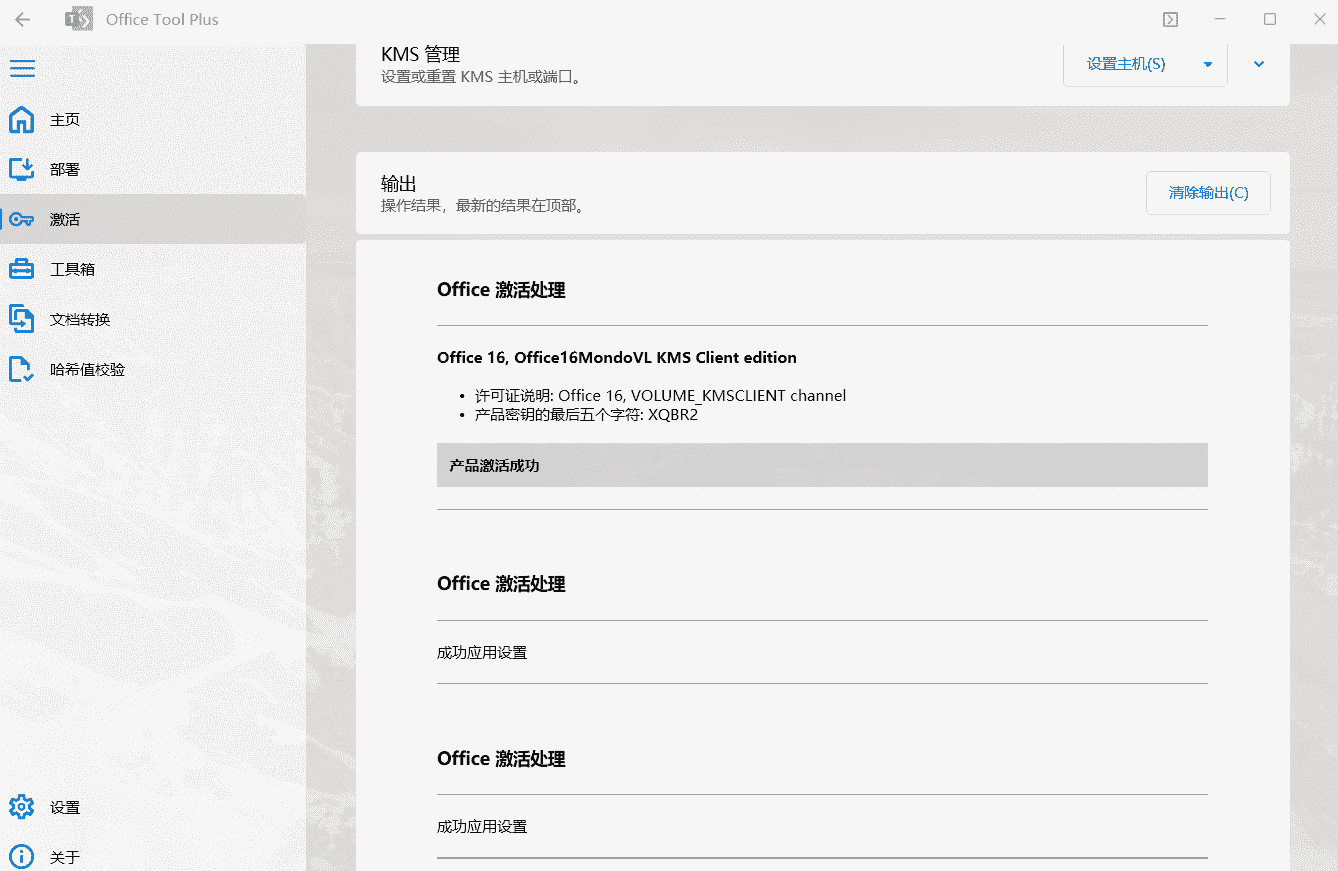 Aktivierungscode für Office/Visio/Project 2021
Aktivierungscode für Office/Visio/Project 2021
Aktivierungscode für Office 2021: ospp /insLicID ProPlus2021Volume /sethst:kms.03k.org /setprt:1688 /act // Aktivierungscode für Visio 2021: ospp /insLicID VisioPro2021Volume /sethst:kms.03k.org /setprt:1688 /act // Aktivierungscode für Project 2021: ospp /insLicID ProjectPro2021Volume /sethst:kms.03k.org /setprt:1688 /act
Aktivierungscode für Office/Visio/Project 2019
Aktivierungscode für Office 2019: ospp /insLicID ProPlus2019Volume /sethst:kms.03k.org /setprt:1688 /act // Aktivierungscode für Visio 2019: ospp /insLicID VisioPro2019Volume /sethst:kms.03k.org /setprt:1688 /act // Aktivierungscode für Project 2019: ospp /insLicID ProjectPro2019Volume /sethst:kms.03k.org /setprt:1688 /act
Aktivierungscode für Office/Visio/Project 2016 (empfohlen für Win7-Benutzer)
Aktivierungscode für Office 2016: ospp /insLicID ProPlusVolume /sethst:kms.03k.org /setprt:1688 /act // Aktivierungscode für Visio 2016: ospp /insLicID VisioProVolume /sethst:kms.03k.org /setprt:1688 /act // Aktivierungscode für Project 2016: ospp /insLicID ProjectProVolume /sethst:kms.03k.org /setprt:1688 /act
Installieren von Microsoft 365 Apps für Unternehmen über die Befehlszeile
Für diese Funktion ist mindestens Office Tool Plus Version 8.3.8.0 erforderlich. Ältere Versionen können nicht verwendet werden.
Klicken Sie auf die Befehlszeilenschaltfläche in der oberen rechten Ecke von Office Tool Plus oder drücken Sie (Strg + Umschalt + P), um das Befehlsfeld zu öffnen, kopieren Sie den folgenden Befehl nach Bedarf, fügen Sie ihn ein und drücken Sie die Eingabetaste, um den Vorgang auszuführen.

Befehlsschaltfläche
Verwenden Sie zur automatischen Installation und Bereitstellung den folgenden Befehl.
Installieren Sie Microsoft 365 Apps für Unternehmen (Word, PowerPoint, Excel).
Bereitstellen /addProduct O365ProPlusRetail_zh-cn_Access, Bing, Groove, Lync, OneDrive, OneNote, Outlook, Publisher, Teams /channel Aktuell /downloadFirst
Installieren Sie Microsoft 365 Apps for Enterprise (Word, PowerPoint, Excel) + Visio 2016
Bereitstellen /addProduct O365ProPlusRetail_zh-cn_Access, Bing, Groove, Lync, OneDrive, OneNote, Outlook, Publisher, Teams /addProduct VisioProRetail_zh-cn_Groove, OneDrive /channel Current /downloadFirst
Office Tool Plus herunterladen
Wenn Sie die Version mit Runtime verwenden, können Sie Office Tool Plus direkt ausführen. Wenn Sie die Version ohne Framework verwenden, stellen Sie sicher, dass Sie .NET 6.0 Desktop Runtime x86 installiert haben. (öffnet neues Fenster),Bitte beachten Sie, dass die Software die x86-Laufzeitbibliothek erfordert, was nichts mit Ihrer Systemarchitekturversion zu tun hat.
- Offizielle Website von Office Tool Plus(öffnet neues Fenster)
- Office Tool Plus-Download-Site(öffnet neues Fenster)
- OneDrive für Unternehmen(öffnet neues Fenster)
- GitHub-Veröffentlichungen
Aktuelle Version vom 25. Februar 2023:Office Tool Plus v10.0.5.2
Änderungsprotokoll
- DataGrid unterstützt die Anzeige der Zeilenanzahl.
- Ein Problem wurde behoben, bei dem Office nicht deinstalliert werden konnte, wenn die Installationsdatei nicht mit der Konfiguration übereinstimmte.
- Ein Problem wurde behoben, bei dem Befehle nicht ausgeführt werden konnten, wenn Office nicht installiert war.
- Übersetzungsaktualisierungen.
- Ein Problem wurde behoben, bei dem ODT „Die angegebene Konfigurationsdatei konnte nicht gefunden werden“ anzeigte.
- Andere Fehler wurden behoben.
- Komponenten-Upgrade.
- Übersetzungsaktualisierungen.
- Einige Probleme mit dem RTL-Layout behoben.
- Ein Problem wurde behoben, bei dem Fehlermeldungen zur Installation von Dateien nicht richtig angezeigt wurden.
- Weitere Fehlerbehebungen und Leistungsverbesserungen.
In den meisten Fällen empfehlen wir, die Version herunterzuladen, die .NET Framework enthält. Sie können Office Tool Plus ausführen, ohne .NET Framework zu installieren.
Oder manuell installieren.NET 6.0 Desktop Runtime x86 um Office Tool Plus auszuführen.
Hinweis: Sie müssen installieren.NET 6.0 Desktop Runtime x86
Zum Download klicken:Office_Tool_with_runtime_v10.0.5.2.zip (einschließlich .net Framework) | Office_Tool_v10.0.5.2.zip
Download von der Netzwerkfestplatte:Office_Tool_v10.0.5.2.zip
Wenn Sie Office nicht aktivieren können, verwenden Sie bitte das Aktivierungstool:Die neueste Version des permanenten Aktivierungstools von Microsoft 365 KMS, Download des Aktivierungstools für Office 2019





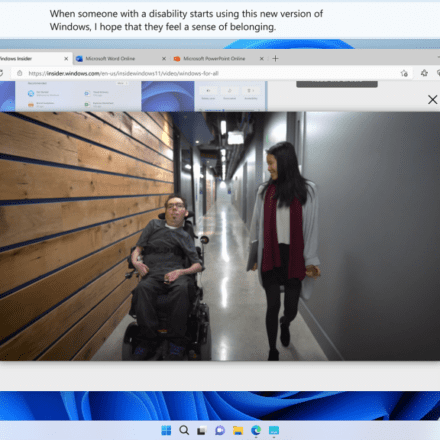
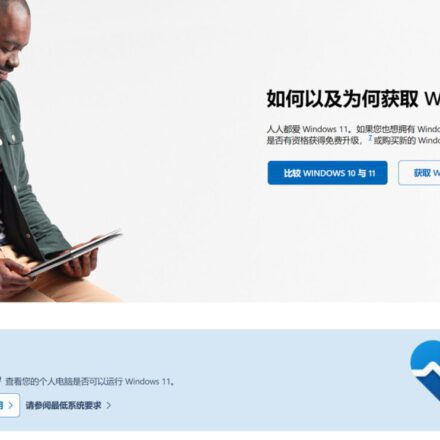

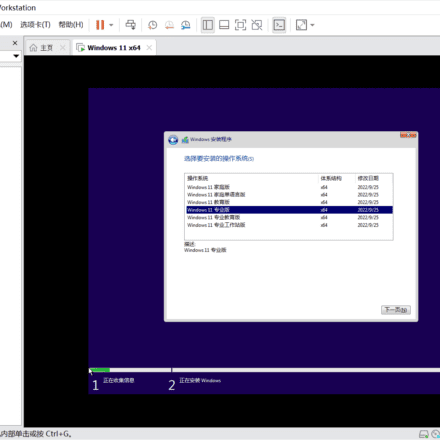
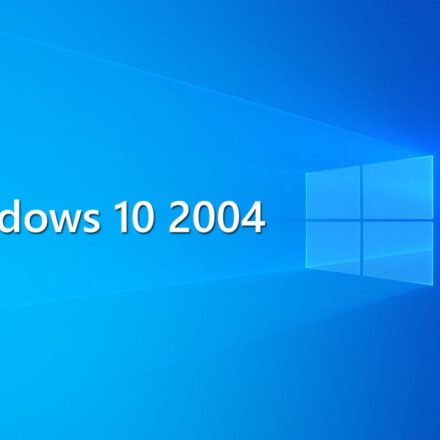

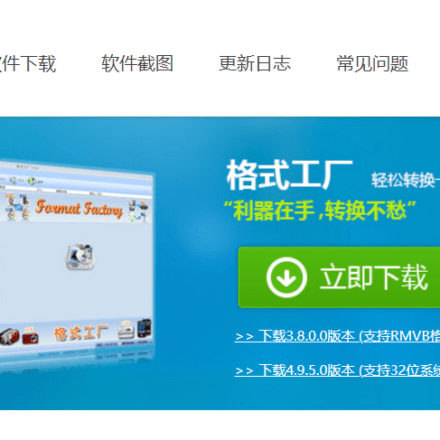
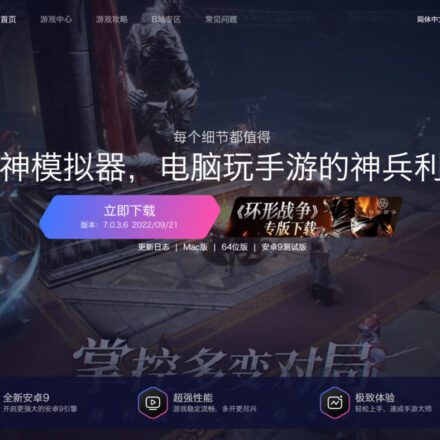
Neuestes Update der Microsoft 365-Onlineinstallation des Office-Aktivierungstools
Python